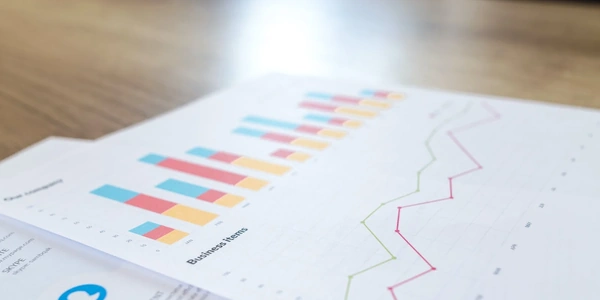React Native フォントサイズ調整ガイド
React Nativeでレスポンシブなフォントサイズを実装する
React Nativeでレスポンシブなフォントサイズを扱うには、デバイスのスクリーンサイズや解像度に応じてフォントサイズを調整する必要があります。これにより、異なるデバイスや画面サイズでテキストが適切に表示されます。
Dimensionsライブラリを使用する
React Nativeには、デバイスのスクリーンサイズや解像度を取得するためのDimensionsライブラリが提供されています。
import { Dimensions } from 'react-native';
const { width, height } = Dimensions.get('window');
フォントサイズを計算する
取得したスクリーンサイズや解像度に基づいて、フォントサイズを計算します。例えば、ベースとなるフォントサイズを定義し、スクリーンサイズに応じて倍率を計算することができます。
const baseFontSize = 16;
const scale = width / 375; // 375は一般的なデザイン基準
const fontSize = baseFontSize * scale;
スタイルに適用する
計算したフォントサイズをスタイルに適用します。
<Text style={{ fontSize }}>This is responsive text</Text>
メディアクエリを使用する
より複雑なレスポンシブなレイアウトが必要な場合は、メディアクエリを使用することができます。メディアクエリは、デバイスの幅や高さ、方向などに基づいて異なるスタイルを適用することができます。
import { StyleSheet } from 'react-native';
const styles = StyleSheet.create({
text: {
fontSize: 16,
},
textLarge: {
fontSize: 20,
},
});
<View>
<Text style={[styles.text, width > 400 && styles.textLarge]}>This is responsive text</Text>
</View>
外部ライブラリの利用
より高度なレスポンシブなレイアウトやフォントサイズ調整が必要な場合は、react-native-responsive-fontsizeやreact-native-responsive-dimensionsなどの外部ライブラリを使用することもできます。
注意
- 複雑なレスポンシブなレイアウトが必要な場合は、メディアクエリや外部ライブラリを活用しましょう。
- デバイスの向きや画面密度も考慮して、適切なフォントサイズを調整してください。
- フォントサイズを計算する際のベースとなる値は、デザインシステムやプロジェクトの要件に合わせて調整してください。
Dimensions ライブラリを使った基本的な実装
import { Dimensions } from 'react-native';
const { width } = Dimensions.get('window');
const baseFontSize = 16;
const scale = width / 375; // 375は一般的なデザイン基準
const fontSize = baseFontSize * scale;
<Text style={{ fontSize }}>レスポンシブなテキスト</Text>
- fontSize: baseFontSizeにscaleを掛け合わせることで、デバイスに合わせたフォントサイズを算出します。
- scale: ウィンドウ幅を基準サイズ(375pxなど)で割ることで、デバイスごとの拡大縮小率を計算します。
- Dimensions.get('window'): デバイスのウィンドウ幅を取得します。
解説
このコードでは、デバイスの幅に応じてフォントサイズを動的に変更しています。画面が大きくなればフォントサイズも大きくなり、小さくなればフォントサイズも小さくなります。
メディアクエリを使った条件分岐
import { StyleSheet } from 'react-native';
const styles = StyleSheet.create({
text: {
fontSize: 16,
},
textLarge: {
fontSize: 20,
},
});
<Text style={[styles.text, width > 400 && styles.textLarge]}>レスポンシブなテキスト</Text>
- width > 400 && styles.textLarge: ウィンドウ幅が400pxを超えた場合に、textLargeスタイルを適用します。
- StyleSheet.create: スタイルシートを作成します。
このコードでは、ウィンドウ幅に応じて異なるスタイルを適用することで、より細かいフォントサイズの調整を行えます。例えば、タブレットサイズ以上ではフォントサイズを大きくする、といった使い方ができます。
外部ライブラリを使った実装
- react-native-responsive-fontsize: デバイスの高さに基づいてフォントサイズを決定します。
- react-native-size-matters: scale、verticalScale、moderateScaleといったメソッドを提供し、より簡単にフォントサイズを調整できます。
外部ライブラリのメリット
- 高度な機能: 様々なデバイスに対応するための機能が提供されています。
- 簡潔な記述: 複雑な計算をせずに、簡単にフォントサイズを調整できます。
React Native フォントサイズ調整ガイド
- 実機でテストする: エミュレーターだけでなく、実機で動作確認を行い、フォントサイズが適切に表示されているか確認しましょう。
- 外部ライブラリを検討する: 複雑なロジックや高度な機能が必要な場合は、外部ライブラリを利用することで開発効率を上げることができます。
- メディアクエリを有効活用する: より複雑なレイアウトには、メディアクエリを使って条件分岐を行うと効果的です。
- デバイスの幅と高さを考慮する: フォントサイズを調整する際は、デバイスの幅だけでなく、高さも考慮する必要があります。
- ベースとなるフォントサイズを決める: デザインシステムやプロジェクトの要件に合わせて、適切なベースフォントサイズを設定します。
- DynamicFontSize: React Native 0.60以降では、DynamicFontSizeというAPIを使って、フォントサイズを動的に変更することができます。
- PixelRatio: デバイスのピクセル密度を考慮して、フォントサイズを調整することもできます。
PixelRatio を利用した実装
PixelRatio は、デバイスのピクセル密度を取得できるプロパティです。これを利用することで、高解像度デバイスではフォントサイズを大きく、低解像度デバイスではフォントサイズを小さく調整できます。
import { PixelRatio } from 'react-native';
const fontSize = 16 * PixelRatio.getFontScale();
メリット
- シンプルな実装
- 高解像度デバイスでの視認性向上
- デバイスのピクセル密度に依存するため、すべてのデバイスで最適な結果が得られるとは限らない。
DynamicFontSize を利用した実装 (React Native 0.60以降)
DynamicFontSize は、フォントサイズを動的に変更するためのAPIです。
import { Dimensions, useWindowDimensions } from 'react-native';
import { DynamicFontSize } from 'react-native/Libraries/Text/DynamicFontSize';
const { width } = useWindowDimensions();
const fontSize = DynamicFontSize.default({
// フォントサイズの基準となる値
base: 16,
// 最大フォントサイズ
cap: 32,
// 最小フォントサイズ
min: 12,
// フォントサイズを調整する基準となる幅
fontScale: width,
});
- React Nativeの組み込み機能
- 柔軟な設定が可能
- 設定が複雑になる可能性がある
- react-native-elements: カスタム可能なコンポーネントを提供しており、フォントサイズも簡単に調整できます。
- react-native-responsive-screen: スクリーンサイズに基づいて、幅、高さ、フォントサイズを調整できます。
- コミュニティサポート
- 豊富な機能
- 学習コストがかかる場合がある
- プロジェクトに依存関係が増える
フォントサイズ調整ガイド
- ユーザーテストを実施する
実際のユーザーにアプリを使ってもらい、フィードバックを得ることで、より良いユーザー体験を実現できます。 - 外部ライブラリの導入を検討する
複雑なロジックや高度な機能が必要な場合は、外部ライブラリが有効です。 - メディアクエリを有効活用する
特定の画面サイズで異なるスタイルを適用したい場合に便利です。 - デバイスの幅、高さ、ピクセル密度を考慮する
複数の要素を考慮することで、より精度の高い調整ができます。
React Nativeでレスポンシブなフォントサイズを実装する方法は様々です。どの方法を選ぶかは、プロジェクトの規模、複雑さ、開発者のスキルによって異なります。
- 組み合わせ
複数の方法を組み合わせることも可能 - 豊富な機能
外部ライブラリ - 柔軟な設定
DynamicFontSize - シンプルな実装
PixelRatio
選択のポイント
- 開発者のスキル
どの方法であれば、スムーズに開発を進められるか検討しましょう。 - 機能の要件
複雑なレイアウトや高度な機能が必要な場合は、外部ライブラリが有効です。 - プロジェクトの規模
小規模なプロジェクトであれば、シンプルな実装で十分な場合もあります。
- アクセシビリティ
視覚障がいを持つユーザーにも配慮し、十分なコントラストとフォントサイズを確保しましょう。 - フォントスケール
デバイスの設定でフォントサイズを変更できる機能があります。この機能に対応するためには、DynamicFontSizeや外部ライブラリが有効です。
ios reactjs react-native